Správa seznamů skladeb v aplikaci „Music player“
Je možné získat skladby a uložit je jako seznam skladeb v aplikaci „Music player“.
Toto téma obsahuje pokyny pro následující operace.
- Vytvoření seznamu skladeb v aplikaci „Music player“.
- Poslech seznamu skladeb v aplikaci „Music player“.
- Úprava seznamu skladeb v aplikaci „Music player“.
- Odstranění seznamu skladeb v aplikaci „Music player“.
Vytvoření seznamu skladeb v aplikaci „Music player“
Seznamy skladeb můžete ukládat do paměti přehrávače.
-
Na obrazovce Knihovna v aplikaci „Music player“ klepněte na položku [Playlists].
-
Klepněte na položky nabídky v následujícím pořadí.
 (Options) – [Create new playlist].
(Options) – [Create new playlist]. -
Zadejte název seznamu skladeb a potom klepněte na [OK].
-
Přidání skladeb do seznamu skladeb.
-
Proveďte jednu z následujících akcí.
-
Když aplikace „Music player“ přehrává nebo má pozastavenou stopu:
Na obrazovce přehrávání klepněte na položky nabídky v následujícím pořadí.
 (Options) – [Add to playlist].
(Options) – [Add to playlist].
Klepněte na název seznamu skladeb, který jste vytvořili. -
Když se zobrazí seznam (skladby, alba, fronta přehrávání atd.):
Klepněte na (Context menu) na pravé straně položky, klepněte na [Add to playlist] a poté klepněte na název seznamu skladeb, který jste vytvořili.
(Context menu) na pravé straně položky, klepněte na [Add to playlist] a poté klepněte na název seznamu skladeb, který jste vytvořili.
-
-
Tip
- Název seznamu skladeb můžete změnit. Na obrazovce knihovny klepněte na
 (Context menu) na pravé straně seznamu skladeb, klepněte na [Rename playlist] a poté zadejte název seznamu skladeb.
(Context menu) na pravé straně seznamu skladeb, klepněte na [Rename playlist] a poté zadejte název seznamu skladeb.
Poslech seznamu skladeb v aplikaci „Music player“
-
Na obrazovce knihovny v aplikaci „Music player“ klepněte na tlačítko [Playlists] pro zobrazení seznamů přehrávání.
-
Klepněte na požadovaný seznam skladeb.
-
Klepněte na požadovanou skladbu.
Tip
- Seznamy skladeb, které byly přidány do oblíbených, si můžete poslechnout také z obrazovky oblíbených.
Na obrazovce oblíbených vyberte záložku seznamu skladeb a poté klepněte na požadovaný seznam skladeb.
Úprava seznamu skladeb v aplikaci „Music player“
-
Na obrazovce knihovny v aplikaci „Music player“ klepněte na tlačítko [Playlists] pro zobrazení seznamů přehrávání.
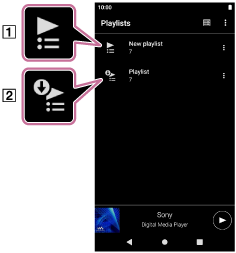
 Seznam skladeb vytvořený v aplikaci „Music player“
Seznam skladeb vytvořený v aplikaci „Music player“ Seznam skladeb přenesený z počítače
Seznam skladeb přenesený z počítače -
Klepnutím na seznam skladeb vytvořený v „Music player“ (
 ) zobrazíte seznam skladeb.
) zobrazíte seznam skladeb. -
Proveďte jednu z následujících akcí.
-
Změna pořadí skladeb v seznamu skladeb:
Klepněte na položky nabídky v následujícím pořadí.
 (Options) – [Edit song order].
(Options) – [Edit song order].
Přetáhněte ikony řazení na levé straně skladeb, dokud nebudou v požadovaném pořadí. -
Odebrání skladby ze seznamu skladeb:
Klepněte na
 (Context menu) na pravé straně skladby a poté klepněte na [Remove from this list].
(Context menu) na pravé straně skladby a poté klepněte na [Remove from this list].
-
Tip
- Ze seznamu skladeb můžete odebrat všechny skladby. Na obrazovce knihovny klepněte na tlačítko [Playlists] pro zobrazení seznamů přehrávání. Klepněte na požadovaný seznam skladeb a potom klepněte na položky nabídky v následujícím pořadí.
 (Options) – [Remove all].
(Options) – [Remove all].
Potvrďte zprávu a klepněte na [YES].
Úprava seznamu skladeb přeneseného z počítače
Seznam skladeb přenesený z počítače ( ) nelze pomocí aplikace „Music player“ upravovat. Jako alternativu můžete v aplikaci „Music player“ vytvořit nový seznam skladeb se stejným obsahem, jako je obsah seznamu skladeb přeneseného z počítače. Tento nový seznam skladeb lze upravit.
) nelze pomocí aplikace „Music player“ upravovat. Jako alternativu můžete v aplikaci „Music player“ vytvořit nový seznam skladeb se stejným obsahem, jako je obsah seznamu skladeb přeneseného z počítače. Tento nový seznam skladeb lze upravit.
Podrobnosti o činnosti viz [Import seznamů skladeb z počítače se systémem Windows, přehrávání nebo mazání seznamů skladeb v aplikaci „Music player“].
Odstranění seznamu skladeb v aplikaci „Music player“
-
Na obrazovce knihovny v aplikaci „Music player“ klepněte na tlačítko [Playlists] pro zobrazení seznamů přehrávání.
-
Klepněte na
 (Context menu) na pravé straně seznamu skladeb a poté klepněte na [Delete].
(Context menu) na pravé straně seznamu skladeb a poté klepněte na [Delete]. -
Potvrďte zprávu a klepněte na [YES].
Tip
- Můžete odstranit všechny seznamy skladeb. Na obrazovce knihovny klepněte na tlačítko [Playlists] pro zobrazení seznamů přehrávání.
Klepněte na položky nabídky v následujícím pořadí.
 (Options) – [Delete all playlists].
(Options) – [Delete all playlists].
Potvrďte zprávu a klepněte na [YES].

Obsah uživatelské příručky se může změnit bez upozornění z důvodu aktualizace technických údajů produktu.
Tato uživatelská příručka byla přeložena pomocí strojového překladu.